Wanneer u zich aanmeldt op uw computer, kan een foutberichtvenster met RunDll in de titel verschijnen, met vermelding van een DLL-bestandsnaam zoals de volgende:
Er is een probleem opgetreden bij het starten van C:\Users\desktop\AppData\Local\Microsoft\Protect\protecthost.dll
De gespecificieerde module kon niet gevonden worden.
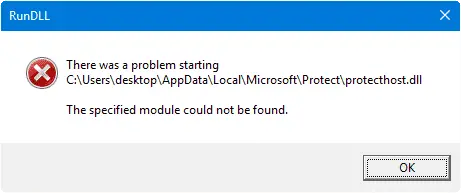
Hoewel de DLL-naam en het mappad in dit voorbeeld legitiem lijken, is dit niet echt zo. Een malware had het DLL-bestand daar neergezet en een opstartitem toegevoegd zodat de DLL bij elke opstart wordt uitgevoerd. De boodschap "De gespecificieerde module kon niet gevonden worden." geeft meestal aan dat uw antivirussoftware al voor de problematische module heeft gezorgd door deze te verwijderen of in quarantaine te plaatsen. Het enige dat u nu hoeft te doen, is het item verwijderen uit de opstart- of geplande taak, waar het ook wordt geladen.
Taakbeheer – tabblad Opstarten
Open Taakbeheer en klik op het tabblad Opstarten. Schakel de kolom Opdrachtregel in door met de rechtermuisknop op de kolomkop te klikken en het selectievakje "Opdrachtregel" in te schakelen. Dit toont de volledige opdrachtregel voor elk vermeld opstartitem. Om te voorkomen dat het foutberichtvenster verschijnt bij het opstarten, klikt u met de rechtermuisknop op het juiste item (rundll32) in de lijst en klikt u op Uitschakelen.
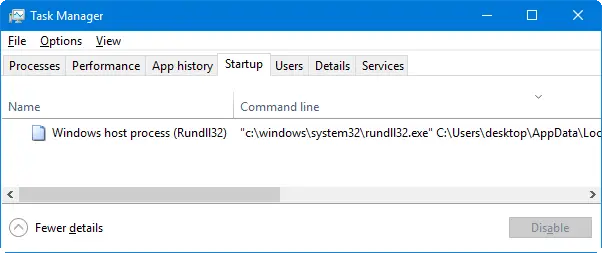
Autoruns
Taakbeheer geeft alleen opstartitems weer van de RunOnce/Run-toetsen en de opstartmap, maar er zijn verschillende andere opstartpunten. Het is beter om te gebruiken Autoruns om opstartprogramma's te beheren.
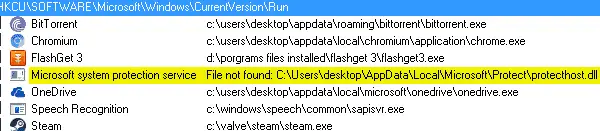
In Autoruns worden ontbrekende bestanden geel gemarkeerd, wat een gemakkelijke indicator is om de rundll32-vermeldingen te vinden. U kunt de vermeldingen daar uitschakelen of verwijderen. Merk op dat sommige malware laden als geplande taak in plaats van vanaf het opstarten. Mogelijk moet u daarnaast de taakplanner-items van derden inspecteren. Om te voorkomen dat de ingebouwde items die door Windows zijn toegevoegd per ongeluk worden verwijderd, moet u "Hide Microsoft Entries" inschakelen in het menu Autoruns-opties.
Wat is Rundll32.exe?
Rundll32.exe is een geldig Windows-bestand, dat een DLL kan laden en een gespecificeerde ingangsfunctie in het DLL-bestand kan uitvoeren. Het probleem is niet rundll32.exe, maar het malafide DLL-bestand dat door malware is neergezet, en het bijbehorende opstartitem. Als je meer wilt weten over een module, kun je deze opzoeken op internet. In sommige gevallen bevatten de modulenamen en maplocaties willekeurige tekens en cijfers, zoals het geval is bij de meeste opstartitems en geplande taken die door malware zijn toegevoegd.
Nadat u de vermeldingen hebt verwijderd, voert u een grondige scan uit met uw antivirusprogramma en met behulp van Malwarebytes Anti-Malware.
Een klein verzoek: als je dit bericht leuk vond, deel dit dan?
Een "klein" aandeel van jou zou serieus enorm helpen bij de groei van deze blog. Enkele geweldige suggesties:- Speld het!
- Deel het op je favoriete blog + Facebook, Reddit
- Tweet het!